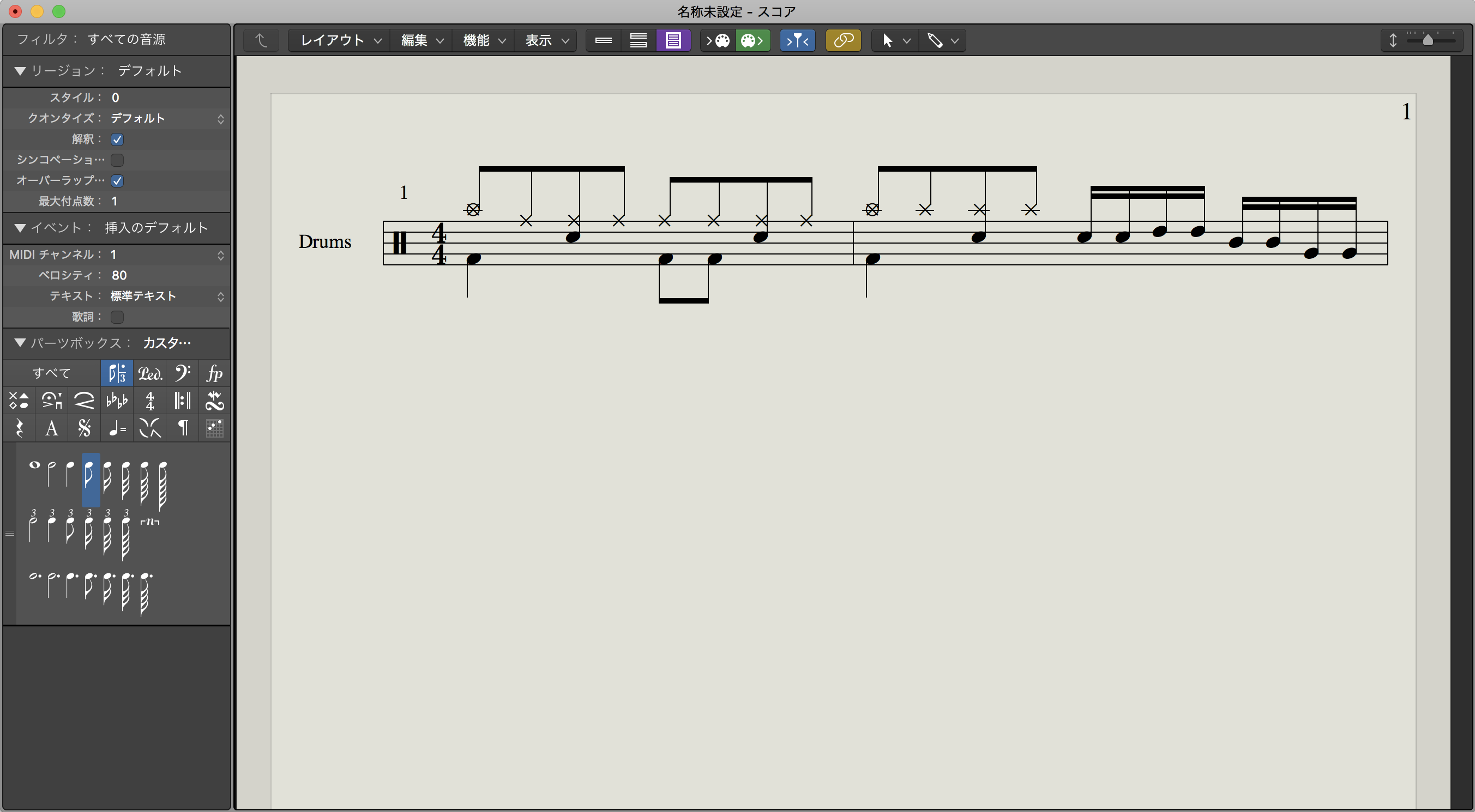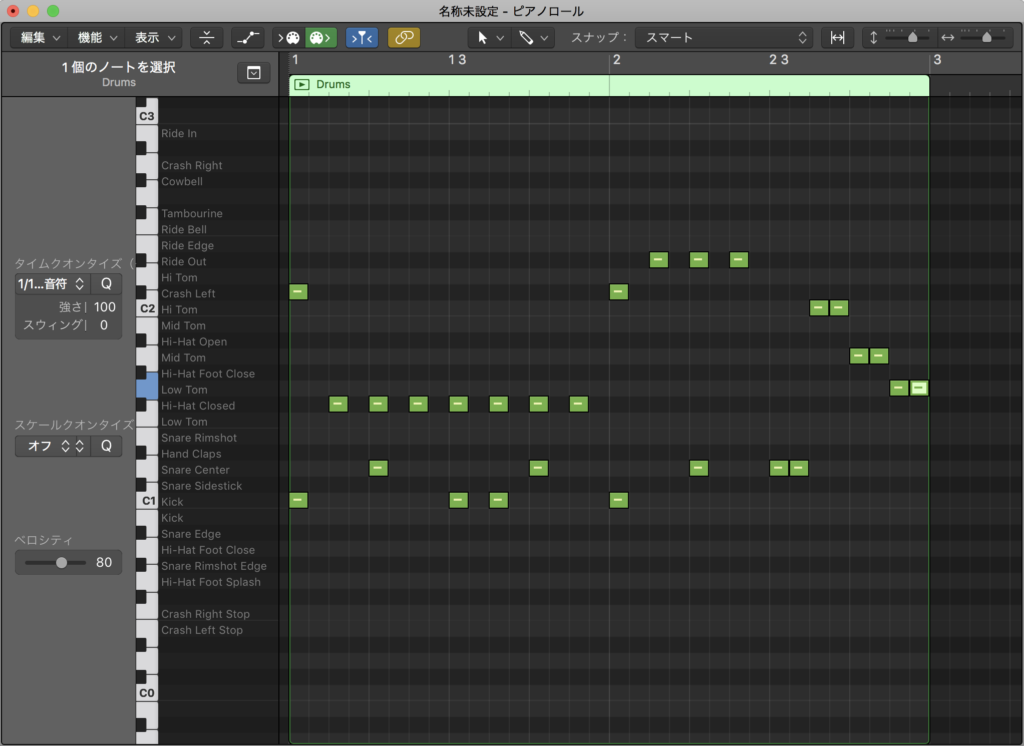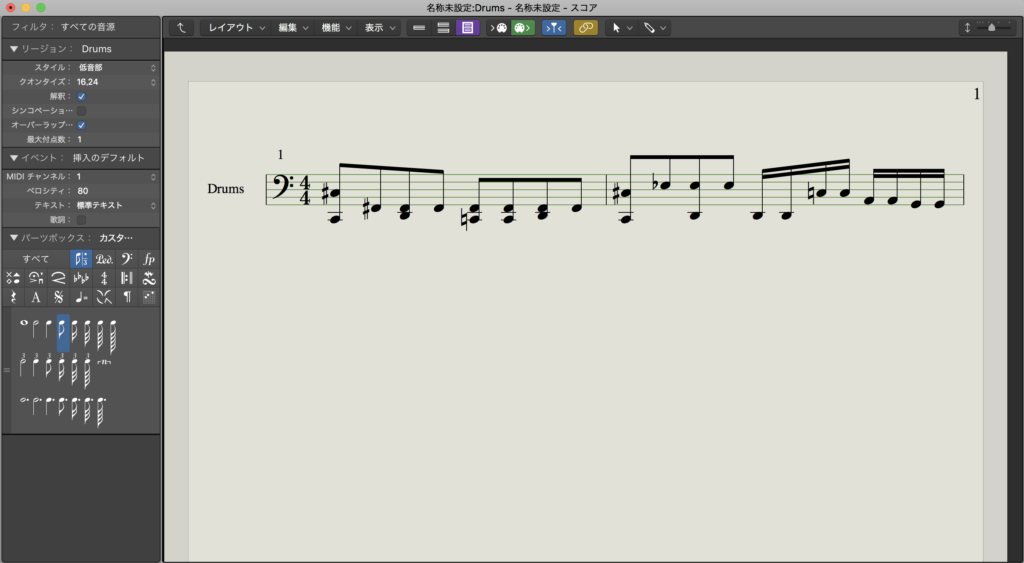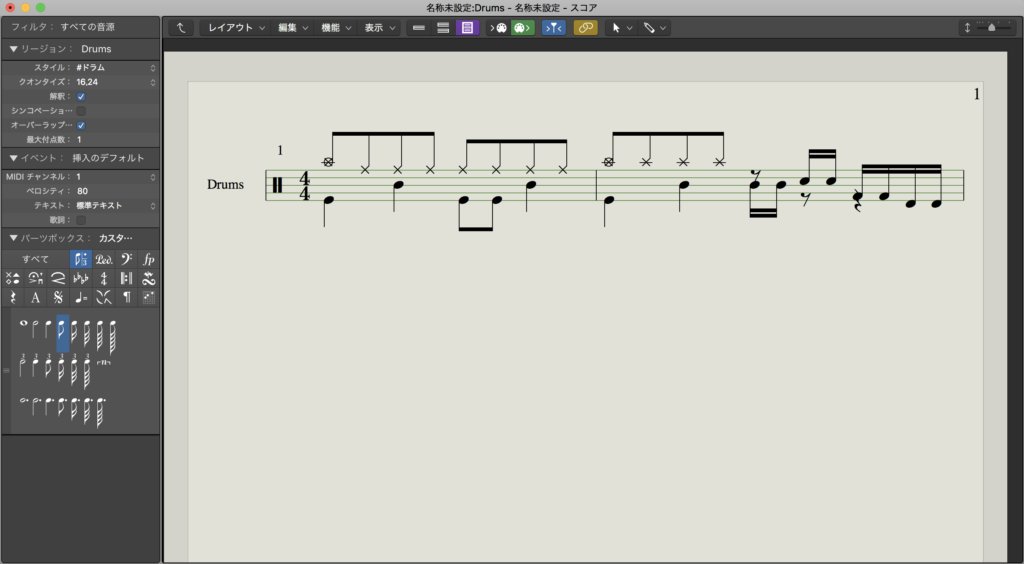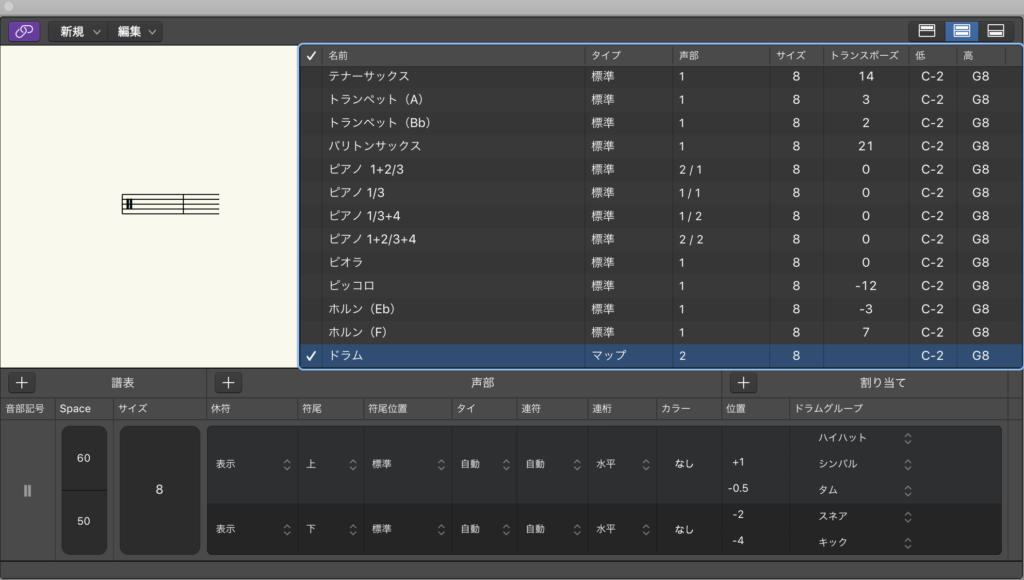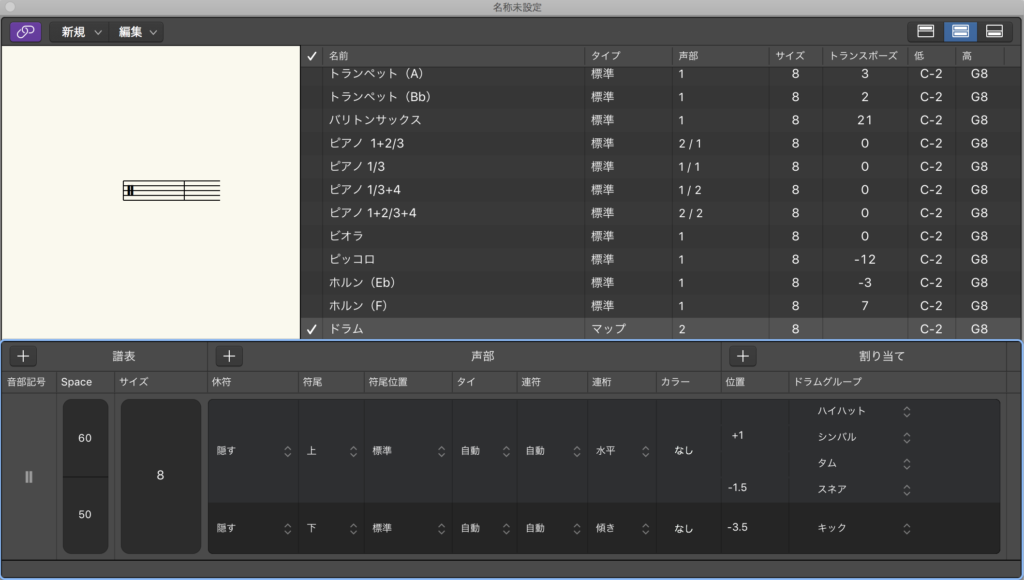はじめに
レッスンの増加に伴って、ドラム譜を書く機会が増えてきました。
これまではほぼ手書きでやってきたんですけど、修正の手間や管理を考えるとちょっと無駄が多いなぁと思っていたんですね。
そこへ来てのこの状況。ようやく(汗)データでの作成に移行することを決心しました。
楽譜作成ソフトは有名どころだと「Finale」や「Sibelius」などがありますが、ドラム譜だけの為に買うのはちょっと躊躇ってしまうお値段……。
将来的に買う可能性もゼロではないけど、現状は日頃から使ってるLogicで何とかしたいと思います!
というわけで、本題です。
LogicはDAWとしては使い勝手が良くて長らく重宝してるんですが、こと譜面の作成に関しては正直なところ使いにくいと言わざるをえません。要はデフォルト設定のままだと全く使えないんですね。
今回は設定を少し変えることで、Logicのドラム譜を使えるレベルにする方法をまとめてみました。
Logic Pro Xのデフォルト譜面設定
サンプルのドラムデータはこんな感じです。シンプルな8ビートのパターンですね。最後にタムを絡めたフィルも入れてます。なお、音源はLogicデフォルトのDrum Kit Designerです。
ちなみに、サードパーティのドラム音源だとKey MapがLogicと異なるので、今回の設定変更だけでは調整が難しいのではないかと思います。
これをそのままスコアウィンドウで表示するとこうなります。
当然ですね。
これをドラム譜のフォーマットにするには、左上の「スタイル」から「#ドラム」を選択します。
「スタイル」を「#ドラム」に変えることでだいぶそれっぽくなりましたが、音符の位置が見慣れた場所じゃなくて気持ち悪いです。
これを見慣れたドラム譜に変更します。
見慣れたドラム譜に変更する方法
上部の「レイアウト」メニューから「譜表スタイルを表示」をクリックすると、以下の設定画面が表示されます。これがLogicのデフォルトのドラム譜設定なわけですね。
この画面で音符の位置がおかしいバスドラやスネアの位置、休符のありなし、符尾の向きなどを設定します。
設定を変更したドラム譜がこちらです。
ようやく見慣れたドラム譜に近づきましたね。少し設定を変更するだけで、これくらいの状態には持っていくことが出来ます。
今回は分かりやすくする為に簡単なリズムで行いましたが、この設定をしていても音符の数が増えていくと思い通りの譜面にならなかったりします(笑)その場合は、スコアエディタで調整するか、更に設定を細かくいじる必要が出てきます。
ちゃんとした楽譜作成ソフトはこの辺りもストレスフリーなんでしょうか?気になるところです。
以上、Logic Pro Xでドラム用の譜面を設定する方法でした。